컴퓨터는 우리가 흔히 사용하는 사무용 하드웨어입니다. 장기간 사용하면 컴퓨터에 시스템 정지, 충돌, 드라이버 손실 또는 시스템 메모리 부족과 같은 몇 가지 문제가 발생할 수 있습니다. 현재 이러한 문제를 해결하기 위해 시스템을 다시 설치할 수 있습니다. ISO/GHO 이미지 설치의 두 가지 방법인 로컬 설치와 USB 디스크 PE 설치를 가르쳐 드리겠습니다.

ISO/GHO 이미지를 로컬로 설치
1. ISO/GHO 파일과 설치 도구를 온라인으로 다운로드하세요. 일반적으로 파일은 압축된 패키지 형식입니다.
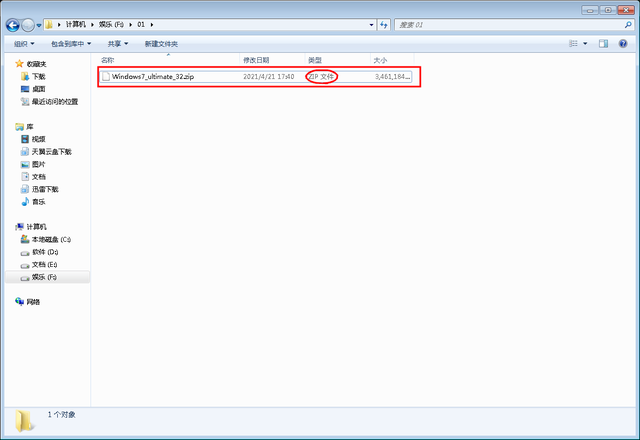
2. 다운로드한 파일을 D 드라이브의 루트 디렉터리에 추출합니다. C 드라이브가 아닌 한 다른 파일 경로도 허용됩니다.
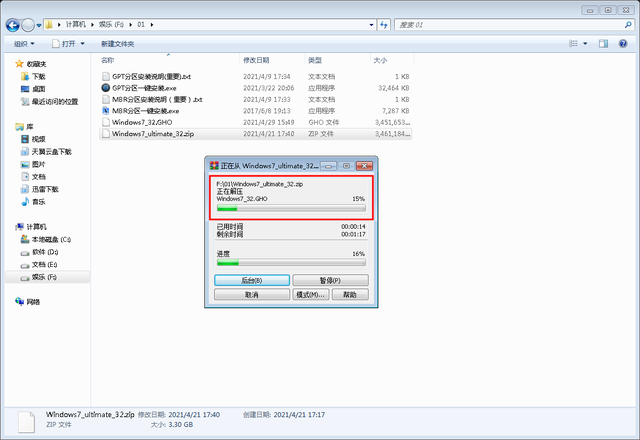
3. "원클릭 시스템 설치" 프로그램을 실행하세요.
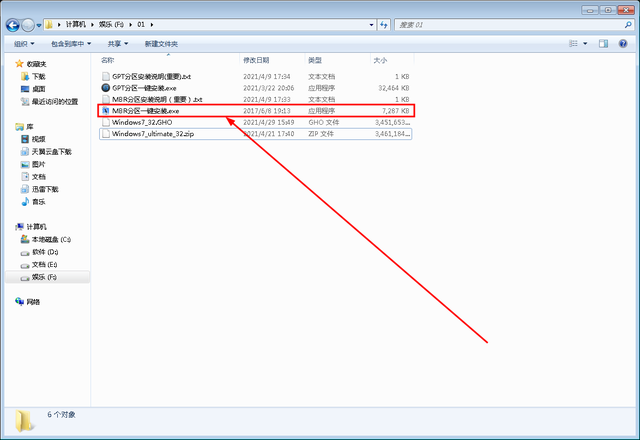
Windows 7을 설치할 때 방금 압축을 푼 Windows_7.ISO 또는 Windows_7.GHO 파일을 설치 파일 소스로 선택해야 합니다. (파일 시스템 오류를 방지하려면 경로와 파일 이름에 중국어 문자가 포함되어 있지 않은지 확인하십시오.) 그런 다음 마우스 왼쪽 버튼을 사용하여 C 드라이브를 파티션 설치 디스크로 선택하고 수행할 작업으로 "파티션 복원"을 선택합니다. 마지막으로 "이동" 버튼을 클릭하세요. 다시 시작할 것인지 묻는 메시지가 나타나면 "예"를 클릭하면 시스템이 자동으로 설치합니다.
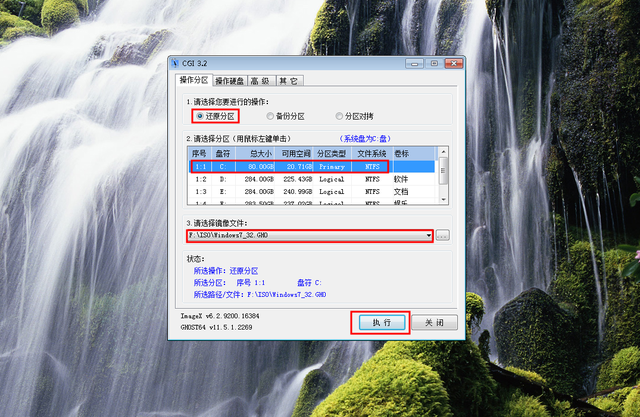
5. 설치가 완료되면 다시 시작하여 시스템에 들어갑니다.

U 디스크 PE 설치 ISO/GHO 이미지

1. Windows ISO/GHO 이미지 파일을 온라인으로 다운로드하세요.
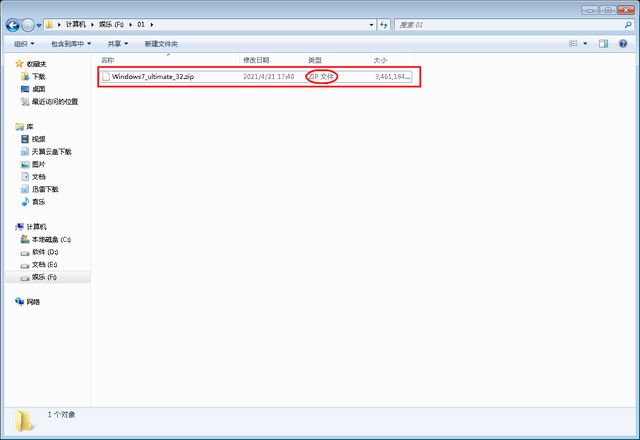
2.다운받은 파일의 압축을 풀어주세요.
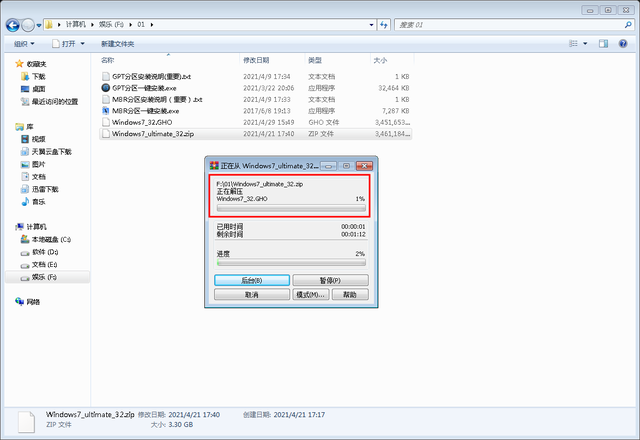
3. 압축을 푼 ISO/GHO 파일을 준비된 USB 부팅 디스크에 복사합니다.
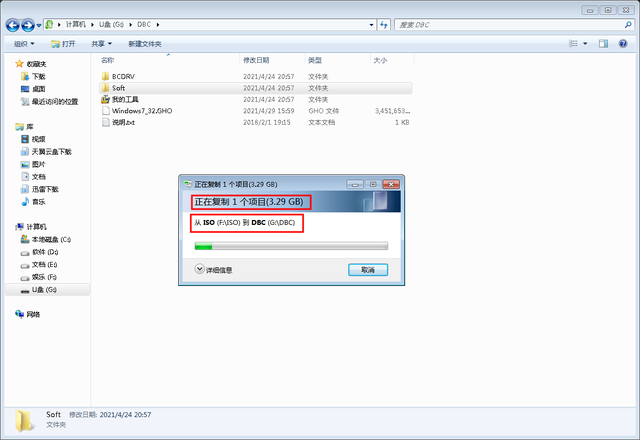
4. WINPE를 입력하고 "원클릭 시스템 재설치"를 클릭한 다음 U 디스크에서 시스템 이미지용 Windows.GHO/ISO 이미지 파일을 선택합니다. 복원된 디스크로 C 드라이브를 선택합니다. 설치가 완료되었음을 확인한 후 시스템에 들어갈 수 있습니다.
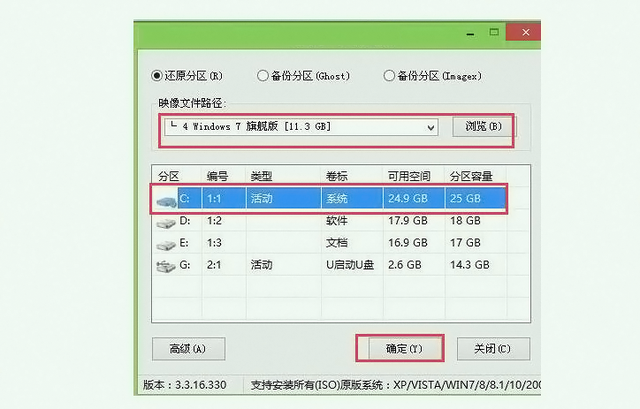
시스템 설치가 완료된 후 PE 시스템에 루프가 발생하지 않도록 제때에 U 디스크를 당겨 빼내십시오.

위 내용은 Win7에서 iOS 시스템 복원을 설치하는 방법의 상세 내용입니다. 자세한 내용은 PHP 중국어 웹사이트의 기타 관련 기사를 참조하세요!